
Utolsó frissítés dátuma
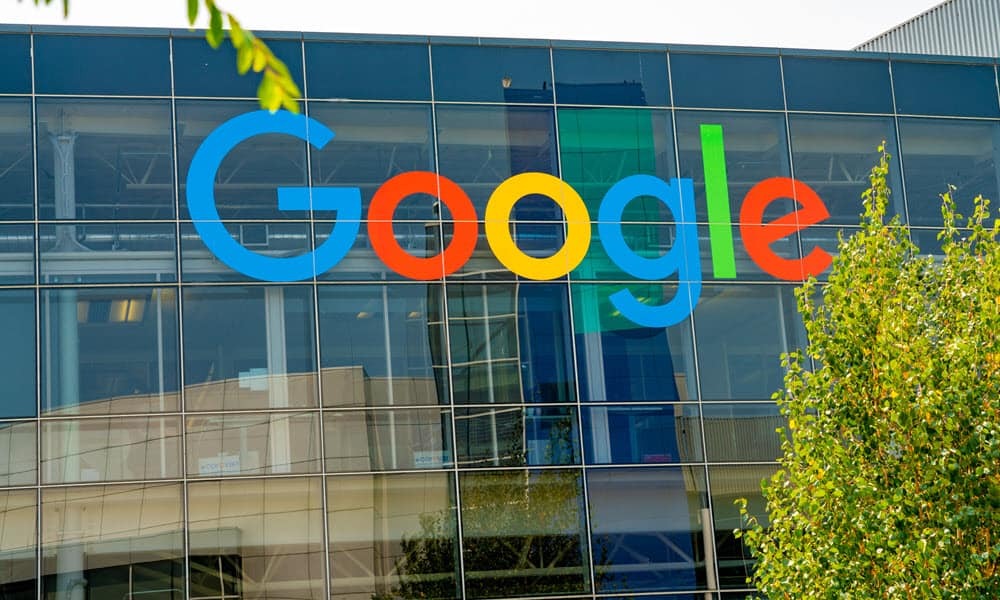
Csökkenteni szeretné a rendszer erőforrás-használatát a Chrome-ban? Használhatja az új Memóriakímélő funkciót. Itt van, hogyan.
A világ legnépszerűbb webböngészője, a Google Chrome mostantól tartalmaz egy memóriakímélő funkciót, amely több lap megnyitásakor javítja a teljesítményt. Ez Memóriakímélő A funkció az inaktív tábla deaktiválására és a rendszererőforrások megmentésére szolgál. Bár elég egyszerű engedélyezni, van néhány lépés, amit először meg kell tennie.
A funkció deaktiválja az inaktív lapokat, hogy rendszermemóriát és erőforrásokat szabadítson fel a számítógépén lévő egyéb aktív lapok és alkalmazások számára. Korábban kellett használnia a Chrome bővítmény mint A nagy függesztő az inaktív lapok feltöltéséhez.
Ha a Chrome 108-as vagy újabb verzióját használja, engedélyezheti ezeket Memóriakímélő lapok a Google Chrome-ban. Íme, hogyan kell csinálni.
Ellenőrizze a Google Chrome verzióját
A Memóriakímélő funkció használata előtt meg kell győződnie arról, hogy a Chrome-ot futtatja 108-as verzió vagy a fenti.
Míg a böngészőnek a háttérben frissítenie kell a legújabb verzióra, a Chrome manuális frissítése a legújabb verzióra nem árt.
A frissítések kereséséhez indítsa el a Chrome-ot, és lépjen a következő helyre: Beállítások > Súgó > A Google Chrome névjegye. Ban,-ben A Chrome-ról részben megtalálja a verziót. Ha elérhető frissítés, várja meg, amíg letöltődik, és kattintson a gombra Újraindít gombot a folyamat befejezéséhez.
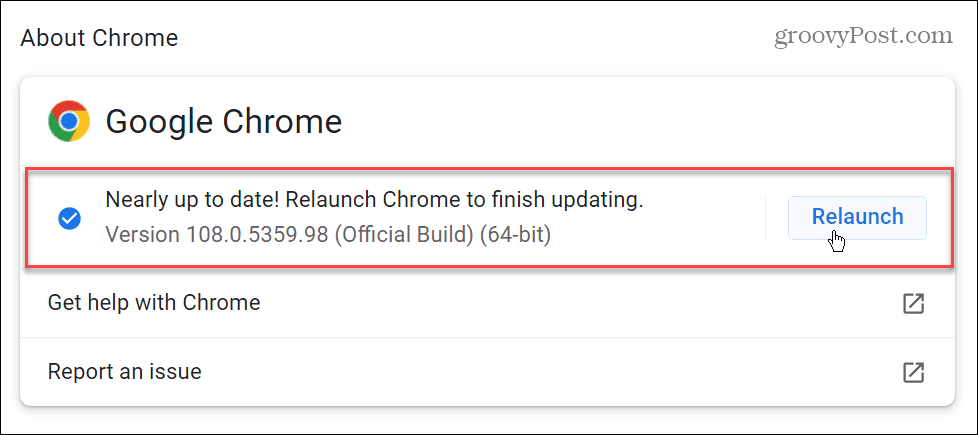
A Memóriakímélő engedélyezése a Chrome-ban
Miután ellenőrizte a Chrome verzióját, engedélyezheti a Memóriakímélő funkciót. A funkció a fel nem használt lapokat inaktív állapotba helyezi, hogy megtakarítsa a rendszer erőforrásait.
A Memóriakímélő engedélyezése a Google Chrome-ban:
- Kattints a Lehetőségek (hárompontos) gombra a jobb felső sarokban, és kattintson Beállítások.
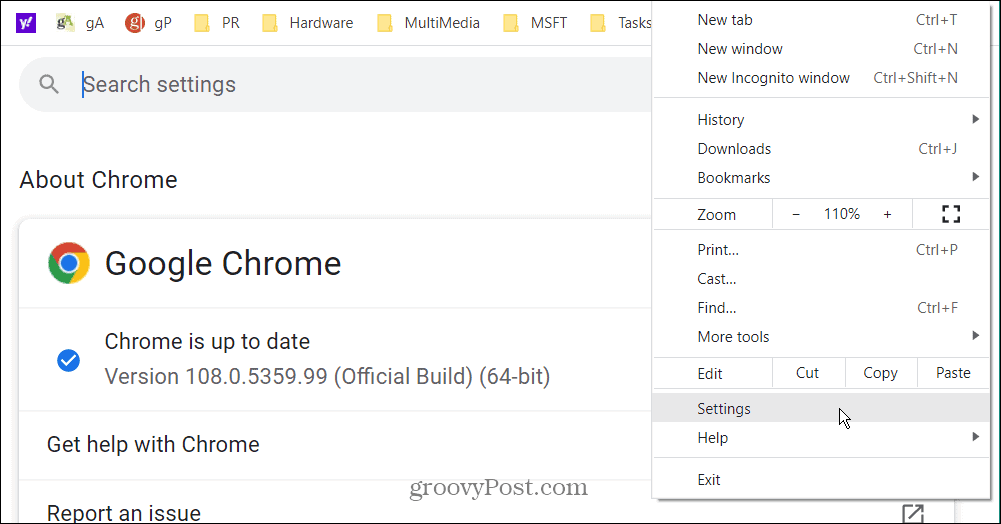
- Kattints a Teljesítmény opciót a bal oldali oszlopból.
- Kapcsolja be a Memóriakímélő váltson a Tovább pozíció.
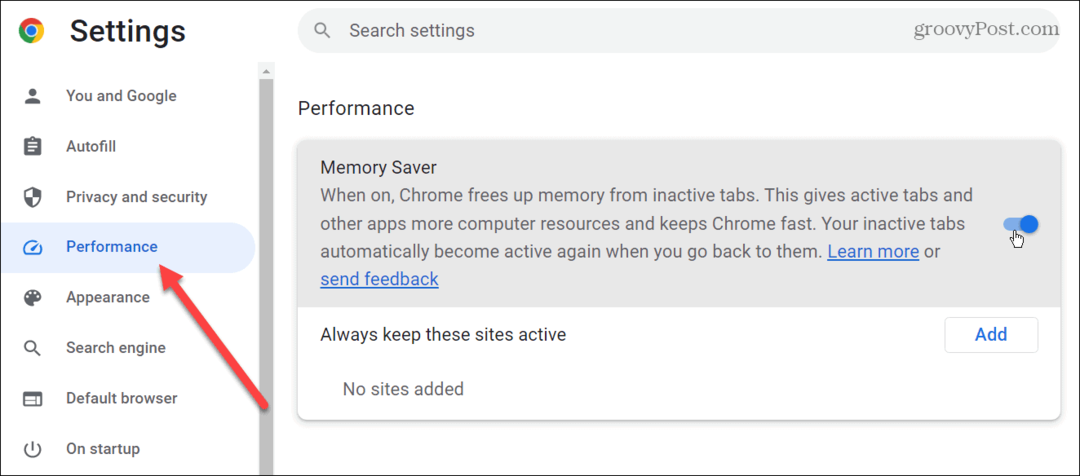
Mostantól a Chrome deaktiválja az inaktív lapokat egy meghatározott tevékenységi idő után. Ha a lapok le vannak tiltva, ez segít memória és egyéb rendszererőforrások felszabadításában PC-n vagy Mac-en.
Ha rákattint egy inaktív lapra, az aktív állapotba kerül, és folytathatja a munkafolyamatot. Ha nem találja a fenti beállításokat, használja a következő lépést a beállításához.
A Teljesítmény- és memóriatakarékos jelző engedélyezése
Fontos megjegyezni, hogy előfordulhat, hogy nem látja a funkciót – még a frissített Chrome 108-as verzió esetén sem. Lehet, hogy nem látod a Teljesítmény opciót a bal oldali panelen, vagy üres is lehet. A jó dolog azonban az, hogy engedélyezheti a Chrome zászlóin keresztül.
A Teljesítmény- és memóriatakarékos mód eléréséhez kövesse az alábbi lépéseket:
- Dob Google Chrome és írja be a következő elérési utat a címsorba.
chrome://flags/#high-efficiency-mode-available
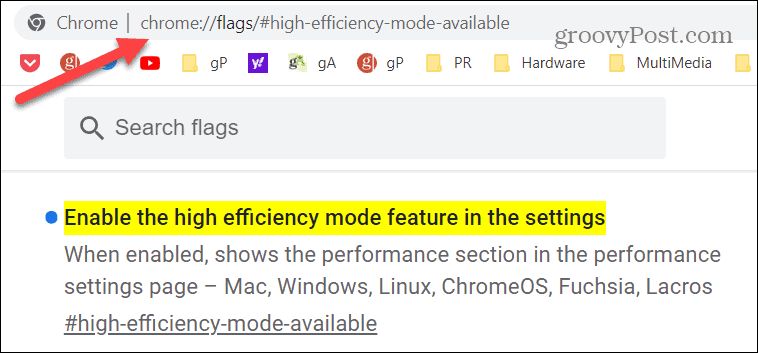
- Állítsa a nagy hatékonyságú mód funkciót a Engedélyezve állítsa be, és indítsa újra a böngészőt.
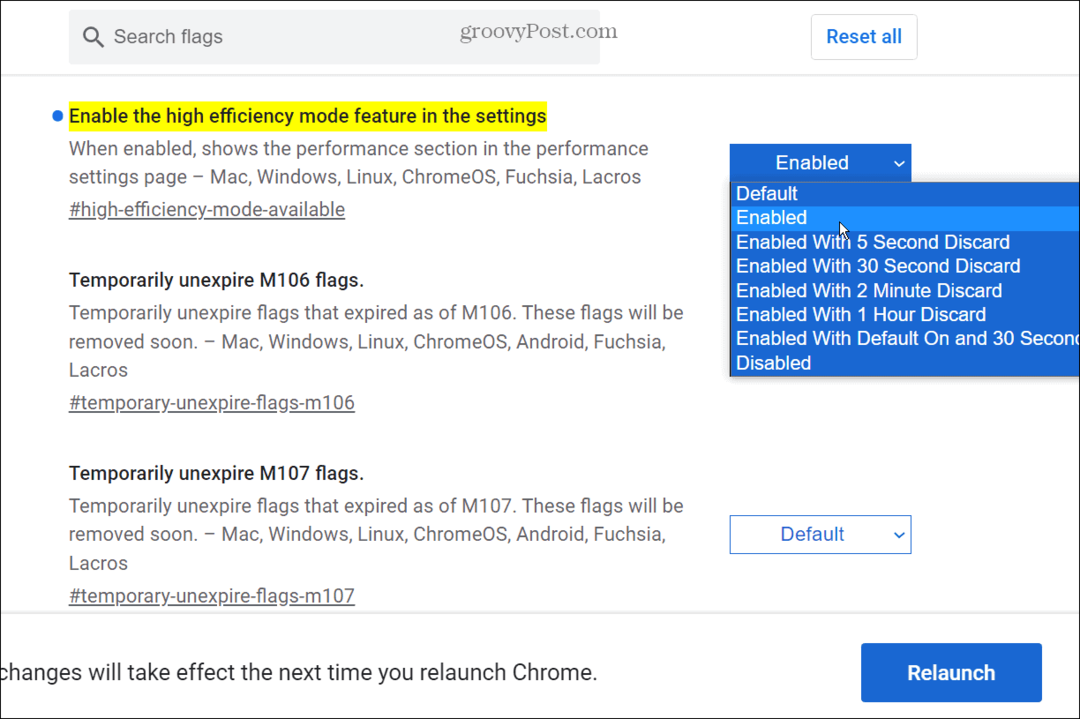
Tartsa aktívan a Chrome-lapokat
A Memóriakímélő funkció a nem használt lapok inaktiválásával menti meg a rendszer erőforrásait. Érdemes azonban megbizonyosodni arról, hogy néhányuk folyamatosan aktív marad. A jó hír az, hogy bármilyen webhelyet hozzáadhat, hogy aktív maradjon, még akkor is, ha a többi oldal automatikusan deaktiválva van.
Ha meg szeretné akadályozni, hogy a Chrome deaktiválja a lapokat:
- Dob Google Chrome, kattints a Lehetőségek (hárompontos) gombot a jobb felső sarokban, és válassza ki Beállítások.
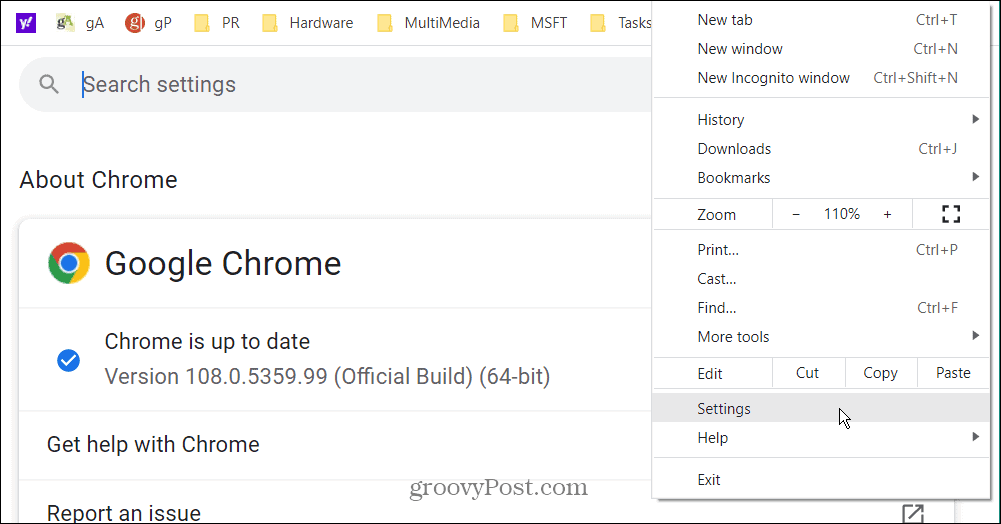
- Kattints a Teljesítmény opciót a bal oldali panelen.

- Kattints a Hozzáadás gombot a Memóriakímélő szakasz.
- Írja be azt a webhelyet, amelyen szeretné, hogy a lap aktív maradjon, és kattintson a gombra Hozzáadás gomb.
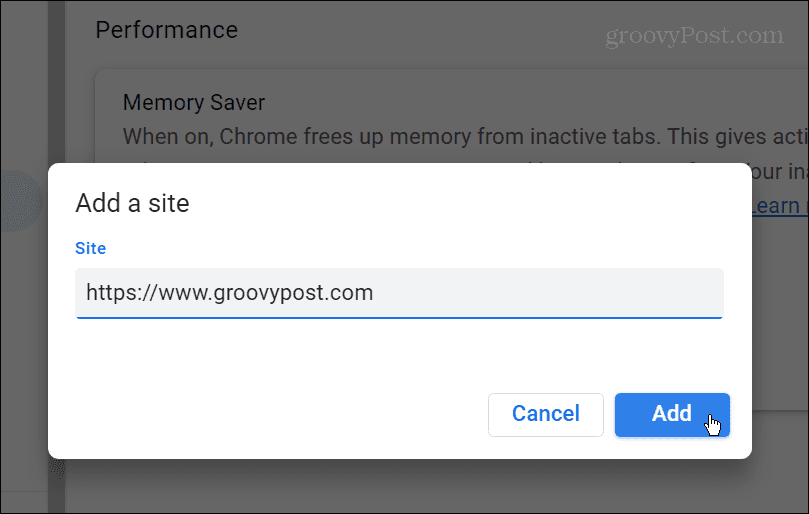
- Az Ön által hozzáadott webhelyek a listában jelennek meg Mindig tartsa aktívan ezeket a webhelyeket szakasz. Ha például módosítania kell egy webhely URL-címét, vagy törölnie kell az aktív listáról, kattintson a gombra hárompontos menü és válassza ki Szerkesztés (URL módosítása) vagy a Távolítsa el gombbal törölheti a listáról.
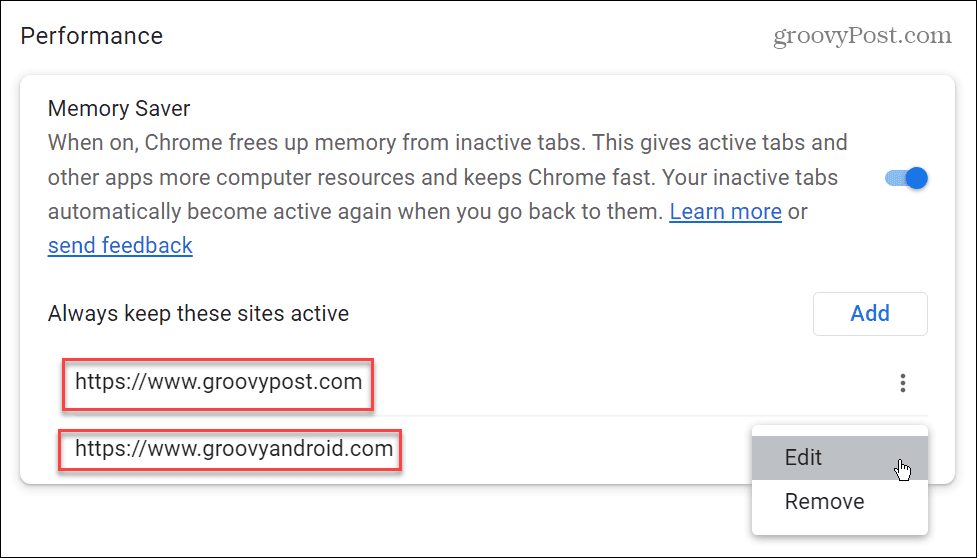
Hozzon ki többet a Google Chrome-ból
Jó látni, hogy a Google olyan funkciókat ad hozzá a Chrome-hoz, amelyeket korábban különböző bővítményekből szerezhetett be. A lapok natív inaktívvá tétele, amikor nem használják őket, memóriát és egyéb rendszererőforrásokat takarít meg PC-n vagy Mac-en. A funkció használata egyszerű, és letilthatja a lapokat, hogy a legtöbbet hozhassa ki bizonyos webhelyekből.
A Google Chrome számos további funkcióval rendelkezik, amelyek segítségével jobb böngészési élményt nyújthat. Például érdemes megtanulni, hogyan kell gyorsabbá teheti a Chrome működését vagy használja a sima görgetés funkció.
Ha szeretné megkönnyíteni a Chrome használatát, add hozzá a Kezdőlap gombot vagy billentyűparancsot rendelhet a könyvjelzőkhöz. Azt is fontos megjegyezni, hogy hozzáadhat egyéni keresőmotorok a Chrome-hoz.
Aggódik az adatvédelem és a biztonság miatt a böngésző használata során? Nézze meg, hogyan kell végezzen biztonsági ellenőrzést a Chrome-ban.
Míg a Google Chrome egy népszerű böngésző, amely általában jól működik, néha nem. Például szükség lehet rá javítsa ki az ERR_ADDRESS_UNREACHABLE hiba. És ha a hang nem működik az interneten való böngészés közben, olvassa el nyolc megoldásunkat a probléma javítására A Chrome hangja nem működik probléma.
Hogyan találja meg a Windows 11 termékkulcsát
Ha át kell vinnie a Windows 11 termékkulcsát, vagy csak az operációs rendszer tiszta telepítéséhez van szüksége rá,...
A Google Chrome gyorsítótárának, a cookie-k és a böngészési előzmények törlése
A Chrome kiváló munkát végez a böngészési előzmények, a gyorsítótár és a cookie-k tárolásában, hogy optimalizálja a böngésző teljesítményét az interneten. Az övé, hogyan kell...



